-
-
레이저 커팅 재료별 테스트 도안 만들기: 실패 없는 설정값 찾는 법
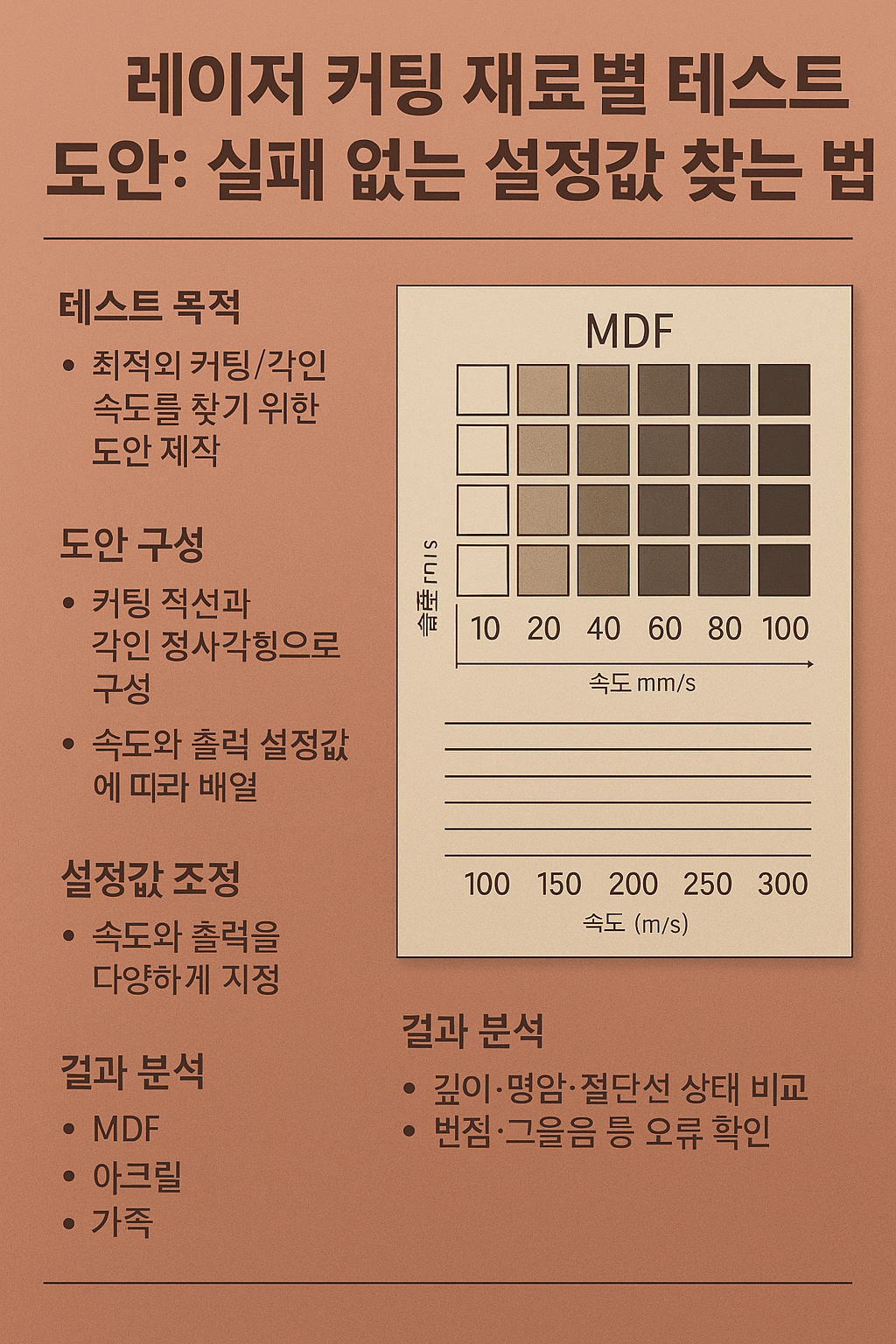
레이저 커팅은 디자인 작업과 기술적인 설정이 조화를 이루어야 완성도가 높은 결과물을 만들어낼 수 있습니다. 특히 각 재료마다 반응이 달라지는 특성상, 동일한 파일이라도 출력값이 조금만 달라져도 전혀 다른 결과가 나오게 됩니다. 그렇기 때문에 도안 파일을 작업하기 전, 각 재료별로 최적의 커팅 및 각인 조건을 테스트하는 과정이 필수입니다. 이 글에서는 그런 테스트 도안을 어떻게 만들고, 어떤 방식으로 설정값을 찾고 정리하는지에 대해 실전 예제와 함께 자세히 알려드리겠습니다.
1. 왜 테스트 도안이 필요한가?
레이저 출력값은 절대적인 값이 아니라 상대적인 값입니다. 사용하는 장비의 출력(W 수치), 레이저 헤드 상태, 렌즈 청결도, 환경 습도나 온도 등 다양한 요소가 결과에 영향을 줍니다. 특히 재료에 따라 반사율, 흡수율, 연소 특성이 다르기 때문에 단순히 '속도 100, 출력 30%'처럼 고정된 값을 사용할 수 없습니다. 예를 들어, 아크릴은 깨끗하게 녹여 잘리는 반면, 합판은 불규칙하게 타거나 그을림이 심할 수 있습니다. 따라서 각 재료별 테스트를 통해 데이터를 확보하고, 이를 기반으로 작업하는 것이 가장 안전하고 효율적인 방법입니다.
2. 테스트 도안의 기본 구성
테스트 도안은 단순한 격자 배열 이상의 정보를 제공합니다. 각각의 테스트 요소는 속도, 출력, 선 굵기, 색상 레이어 등 다양한 요소가 결합된 구조입니다. 이를 통해 하나의 테스트 도안으로 커팅, 얕은 각인, 깊은 각인, 스코어링을 동시에 테스트할 수 있습니다.
- 속도/출력 매트릭스: 가로축은 속도, 세로축은 출력으로 구성하여 시각적으로 가장 적합한 조합을 한눈에 파악 가능
- 커팅 테스트 선: 출력값만 달리한 직선들을 배열해 어떤 조건에서 완전히 절단되는지 확인
- 각인 테스트 도형: 텍스트, 사각형, 원형 등 다양한 형태로 각인의 선명도와 깊이를 확인
- 스코어링 테스트: 선의 두께를 다르게 하여 얕은 자국이나 선형 장식이 어떻게 표현되는지 확인
3. 테스트 도안 만들기: 실전 가이드
1) 벡터 디자인 툴 선택
도안 제작에는 벡터 기반의 도구가 필요합니다. 대표적으로는 Inkscape (무료)와 LightBurn (유료)이 있으며, 벡터 편집 기능 외에도 레이저 커팅 작업을 위한 기능들이 잘 갖춰져 있어 작업 효율이 높습니다. Inkscape는 그리드 배열, 복제, 정렬 기능이 뛰어나며, LightBurn은 실제 장비와 연동하여 실시간으로 테스트 도안을 전송할 수 있다는 장점이 있습니다.
2) 속도/출력 범위 선정 방법
테스트할 재료에 따라 범위를 유연하게 정해야 합니다. 예를 들어 얇은 종이나 가죽은 출력이 낮아야 타지 않으며, MDF나 아크릴처럼 밀도가 높은 재료는 출력이 높아야 절단이 됩니다. 일반적으로 다음과 같이 세팅합니다:
- 속도: 100 ~ 400 mm/s (각인용), 10 ~ 30 mm/s (자르기용)
- 출력: 10% ~ 100%까지 10% 단위
예를 들어 5x5 격자 형태로 만들면 총 25가지 조합을 한 번에 테스트할 수 있습니다. 격자 한 칸마다 각인 도형이나 텍스트를 넣어 실제 출력 결과를 직접 비교하세요.
3) 색상 코드 활용
LightBurn 등에서는 선의 색상으로 레이어를 구분합니다. 예를 들어, Red는 자르기, Blue는 얕은 각인, Black은 깊은 각인처럼 지정할 수 있습니다. 각 레이어마다 다른 출력값을 적용하여 한 번의 실행으로 다양한 결과를 얻을 수 있도록 구성하세요.
4. 재료별 설정 예시
MDF (3mm)
- 자르기: 10mm/s, 출력 90~95%
- 각인: 300mm/s, 출력 20~30%
- 주의: 그을음 방지를 위해 에어 어시스트 필수
아크릴 (투명 2mm)
- 자르기: 15mm/s, 출력 95%
- 각인: 250mm/s, 출력 15~25%
- 주의: 뒷면 보호 필름은 제거 후 테스트할 것
가죽 (1.5mm)
- 자르기: 20mm/s, 출력 70%
- 각인: 200mm/s, 출력 10~20%
- 주의: 연기 배출을 위한 환기 필수
종이 (160gsm)
- 자르기: 30mm/s, 출력 15~20%
- 각인: 400mm/s, 출력 8~10%
- 주의: 출력이 조금만 높아도 태워질 수 있음
5. 결과 분석 팁
- 절단 성공 여부: 뒷면까지 완전히 잘렸는지, 잔여 재료가 붙어 있지 않은지 확인
- 각인 품질 평가: 도형 테두리의 날카로움, 각인 깊이의 일관성, 재료 표면의 손상 여부 확인
- 스코어링 선명도: 얇은 선이 흐리거나 번지지 않았는지 확인
- 그을음 유무: 출력값이 너무 높거나 에어 어시스트가 부족할 경우 그을음 발생 가능
6. 출력 설정표 만들기
테스트 결과를 체계적으로 정리하면 이후 작업에서 반복 설정 없이 빠르게 작업을 시작할 수 있습니다. 엑셀, 노션, 또는 PDF로 각 재료에 대한 정보를 정리해두세요.
- 분류 기준: 재료 종류, 두께, 작업 방식(커팅/각인), 속도, 출력, 주파수, 보조 설정
- 보조 설정: 에어 어시스트 여부, 배기 팬 세기, 렌즈 청소 여부 등도 기록
또한 테스트 파일은 USB 또는 클라우드에 백업하여 언제든지 다시 출력할 수 있도록 준비해두면 좋습니다.
재료별 테스트 도안은 레이저 커팅의 기본 중 기본입니다. 같은 기계를 사용하더라도 재료에 따라, 날씨에 따라 결과가 달라지므로 각 조건에 맞는 설정값을 확보하고 정리해두는 습관은 장기적으로 시간과 비용을 절약해 줍니다. 오늘 바로 자신만의 테스트 도안을 만들어 보고, 그 결과를 바탕으로 레이저 작업의 품질을 한 단계 끌어올려 보세요.
관련 글:
레이저 커팅기로 나무 퍼즐 만들기: 프로그램 선택과 필수 주의사항
레이저 커팅기는 나무 퍼즐 제작에 매우 유용한 도구로, 정밀하고 복잡한 디자인을 손쉽게 구현할 수 있습니다. 이번 글에서는 나무 퍼즐을 제작할 때 필요한 프로그램, 설정 방법, 그리고 작업
eliee.tistory.com
레이저 커팅 시 발생하는 열 변형 최소화 방법
레이저 커팅 시 발생하는 열 변형 최소화 방법 레이저 커팅은 다양한 재료를 정밀하게 절단하고 가공할 수 있는 강력한 도구입니다. 하지만 레이저의 고열로 인해 재료가 변형되는 문제가 발생
eliee.tistory.com
'레이저 커팅 기초 & 장비 활용' 카테고리의 다른 글
| 레이저 커팅 속도 높이는 방법: 생산성 향상을 위한 7가지 설정 팁 (6) | 2025.03.29 |
|---|---|
| 레이저 커팅기 과열 원인과 대처 방법: 안전한 사용을 위한 완전 가이드 (16) | 2025.03.28 |
| 레이저 커팅기 종류 및 선택 가이드 (12) | 2025.03.24 |
| 레이저 커팅 연기 제거! 집진기 & 정화 필터 DIY로 만드는 방법 총정리 (4) | 2025.03.24 |
| 레이저 출력 품질에 영향을 주는 요소 TOP 10 (24) | 2025.03.23 |


